長時間の飛行機旅行であるなど、場合によってはデバイスを機内モードに調整する必要があります。デバイスが機内モードになっているとき、退屈な時間をつぶすにはどうしたらいいでしょうか。スマートフォンやタブレットなどのオフラインデバイスでSpotifyの音楽を聴くのはいい選択だと思われるのは間違いないです。
機内モード(WiFiなし)でSpotifyの音楽を聴くことはできるのでしょうか?確かに、その答えは失望させないでしょう。Spotifyの無料またはプレミアムサブスクリプションを使用しているかに関係なく、機内モードをオンにするデバイスでSpotifyの音楽やプレイリストを再生することは可能です。Spotifyを機内モードでストリーミングするためのチュートリアルは、Spotifyの無料ユーザーとプレミアムユーザーで異なっています。以下の詳細なガイドを参照して、自分のSpotifyサブスクリプションに応じたプロセスを終了することができます。
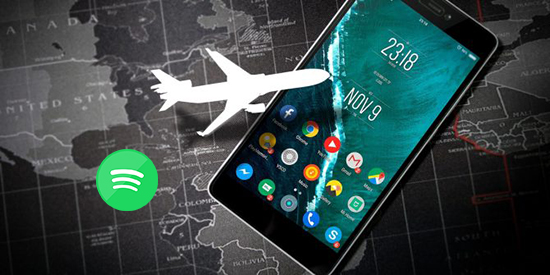
第1部分 Spotify音楽を機内モードにプレミアムで再生する方法
Spotifyプレミアムで最も素晴らしいメリットの1つは、「オフラインモード」機能です。無料のSpotifyユーザーが、Spotify Premiumプランにお金を払うために財布を取り出す重要な理由の1つかもしれません。Spotify Premiumに加入していると、オフライン再生機能を楽しむことができる。別の言い方をすれば、インターネット接続下にあるデバイスでSpotifyの音楽やプレイリストをオフラインでダウンロードし、機内モードでも問題なくSpotifyの曲をストリーミング再生することができるのです。
Spotifyプレミアム会員が失効していないことを確認してください。そして、ステップバイステップのチュートリアルに従って、プレミアムサブスクリプションを使用して機内モードでSpotifyの音楽を聴くことができます。
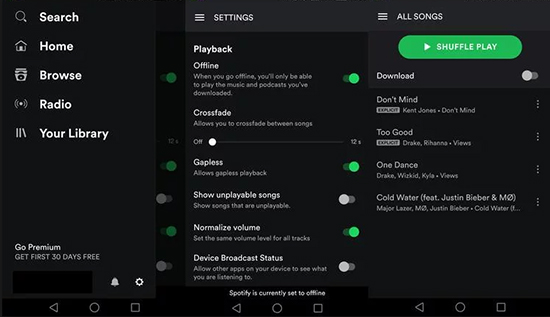
ステップ 1. デバイスでSpotifyアプリを起動し、Spotifyプレミアムアカウント情報をログインします。
ステップ 2. 飛行機で聴きたい曲やプレイリストの発見を開始し、「ダウンロード」ボタンに切り替えてSpotifyの音楽をダウンロードします。
ヒント:SpotifyはユーザーがSpotifyの個々の曲を直接ダウンロードすることを許可していません。ダウンロードするために、好きな曲の新しいプレイリストを作成してください。
ステップ 3. さて、「ホーム」>「設定」>「再生」オプションで「オフラインモード」をオンにすることです。
オフラインモードでは、WiFi接続がなくても、ダウンロードしたSpotifyのすべての曲を自由に再生することができます。
第2部分 Spotifyをプレミアム無しで機内モードで聴く方法
Spotifyプレミアムにアップデートしていない場合、当然ながら、オフラインで聴くためにSpotify音楽をダウンロードする公式な方法は使えません。そこで、ここでは、機内モードでSpotifyの音楽を聴く他の方法をご紹介します。
AudFree Spotify Music Downloaderのような優れたSpotify音楽ダウンロードソフトを使えば、Spotifyプレミアムユーザーも無料ユーザーも3ステップでSpotifyから音楽、プレイリスト、アルバム、ポッドキャストを簡単にダウンロードして、オフラインファイルとして保存することができます。それに、このスマートなツールを使って、Spotify音楽をFLAC、MP3、WAV、AAC、M4A、M4Bに同時に変換し、Spotify音楽ファイルを他のデバイスに転送したり、SpotifyアプリなしでオフラインSpotifyトラックをただ再生したりすることができます。
AudFree Spotify Music Downloader

- Spotifyの曲/プレイリスト/アルバムをダウンロードして、オフラインで再生できます。
- Spotifyの音楽をMP3、FLAC、M4A、M4B、WAVなどに変換する。
- 100%オリジナルのオーディオ品質とID3タグを維持する。
- 5倍速で作業、音楽の品質とパラメータを編集する。
AudFree Spotify Music Downloaderを使って、プレミアムなしで機内モードでSpotifyを楽しむ問題を把握する前に、次のツールを用意してください。
#1. Mac又はWindowsパソコン(Windows 7~10及びMacOS 10.9~10.14が動作しているもの。)
#2. Spotifyのデスクトップアプリ
#3. AudFree Spotify Music Converter
#4. ポータブルデバイス
#5. USBケーブル
機内モードで再生するために、Spotifyをオフラインでダウンロードする手順
- ステップ 1AudFreeにSpotifyの音楽/プレイリストを追加する

- Spotify Music Downloaderの大きな特徴は、ユーザーが新しいプレイリストを作成することなく、直接個々の曲をダウンロードすることができることです。コンピュータでそれを開き、開いているSpotifyアプリでSpotifyの曲やプレイリストを見つけるだけです。一度見つけたら、SpotifyからAudFreeのメインインターフェイスにドラッグ&ドロップするか、Spotifyのトラックリンクを検索ボックスにコピー&ペーストして「+」ボタンをクリックすれば、自動的に読み込むことができます。
- ステップ 2機内モードでの視聴のための出力パラメータを調整する

- Spotifyの無料アカウントを使用している場合、設定ウィンドウに移動して、サンプルレート、ビットレートなどのオーディオパラメータを調整して、Spotifyの出力オーディオ品質を向上させ、より良いリスニング体験を提供することを強くお勧めします。ビットレートを320kbpsに設定して、Spotify プレミアムの品質と同じになります。そのほかに、あなたは好きなように出力形式を定義することによって、Spotify Ogg Vorbis形式をMP3のような他の一般的なオーディオファイルに変換することができます。
- ステップ 3飛行機で再生するためのSpotifyプレイリストをダウンロードする

- ここで、右下の「変換」ボタンをクリックすると、「キャンセル」に切り替わりますので、「変換」ボタンをクリックしてください。AudFree Spotify Music DownloaderはオフラインでSpotifyプレイリストのダウンロードを開始し、前に設定したターゲットオーディオファイルに変換します。変換時間はインポートしたSpotifyの曲の数によって異なります。一般的に、それは5倍速で動作します。Spotifyの各トラックでリアルタイムの変換プロセスを見ることができます。
- ステップ 4ダウンロードした曲をポータブルデバイスに転送する
- 「ファイル」または「履歴」アイコンをクリックして、コンピュータのSpotify音楽フォルダに移動して、オフラインでダウンロードされたすべてのSpotify音楽を見つけることができます。USBケーブルでコンピュータとポータブルデバイスを接続して、変換されたSpotifyトラックをオフライン再生するためにデバイスに同期し始めることができます。もう機内モードでSpotify音楽とプレイリストを聴くことは問題ありません。
2023年02月03日 2:00 PM
投稿者:Charles Davis - Spotifyのコツ

















